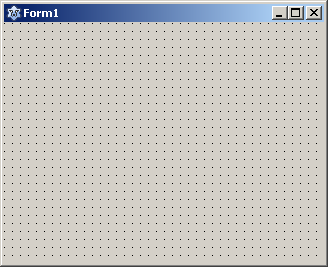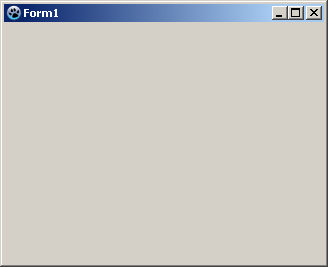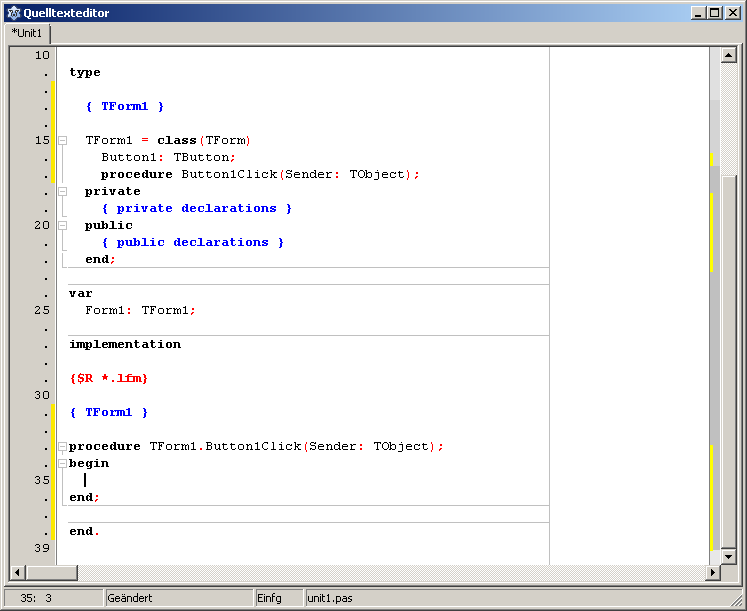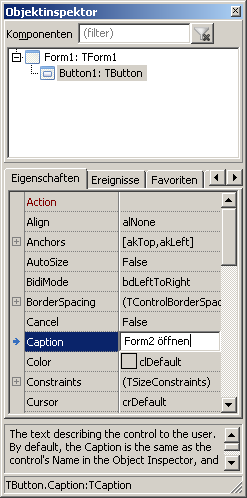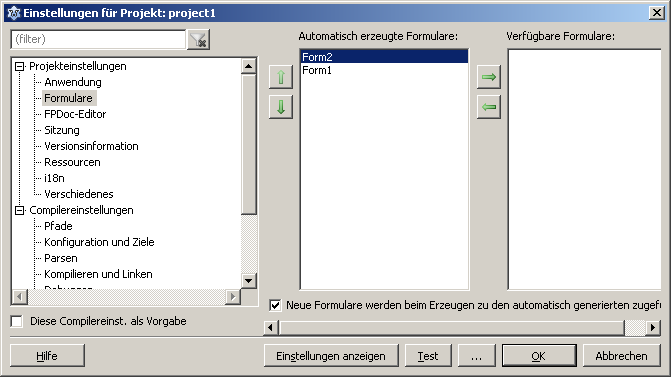Form Tutorial/fi
│
Deutsch (de) │
English (en) │
suomi (fi) │
日本語 (ja) │
中文(中国大陆) (zh_CN) │
Lyhyt esittely lomakkeiden käytöstä Lazaruksessa.
Mikä on lomake?
Lomake (luokka TForm) edustaa ikkunaa tai valintaikkunaa, joka on sovelluksen käyttöliittymä. Säiliö, johon kaikki muut komponentit (esim. Painikkeet, label:t, muokkauskentät, kuvat jne.) lisätään.
Ensimmäinen GUI-sovellus
Lazaruksen onnistuneen asentamisen ja uuden sovelluksen käynnistämisen jälkeen luodaan tyhjä lomake. Se voidaan luoda uuden GUI-sovelluksen päävalikosta -> Projekti -> Uusi projekti -> Sovellus ja paina OK painiketta.
Näin luotiin uusi, täysin toimiva lomake projekti:
Uusi projekti voidaan käynnistää painamalla F9-näppäintä tai klikkaamalla hiirellä päävalikon kuvaketta ![]() (tai valitaan päävalikosta: Suorita -> Suorita). Projekti kootaan ja suoritetaan.
(tai valitaan päävalikosta: Suorita -> Suorita). Projekti kootaan ja suoritetaan.
Mitään todella jännittävää ei tapahdu. Lomake (Form1) muuttuu hieman ulkonäöltään ja rasteriruudukon pisteet (joita käytetään yksittäisten komponenttien paikannusapuna) katoavat (niin kauan kuin ruudukon pisteet ovat näkyvissä, tiedät myös, että se on edelleen suunnittelutilassa):
Seuraavaksi voidaan asettaa TButtonin lomakkeelle. Tätä käytetään myöhemmin mahdollistamaan toisen lomakkeen avaaminen:
Valitaan TButton komponenttipaletin Standard-välilehdeltä.
ja klikataan lomaketta: Nyt siinä on painike, joka on sijoitettu Form1: een, jonka nimi ja kuvateksti on "Button1".
Jotta tämä painike voisi tehdä jotain, niin on ilmoitettava, että aiotaan tehdä jotain, kun sitä klikataan. Tätä voidaan pitää yksinkertaisena tapahtumana. Tätä varten tarvitaan tapahtuman käsittelijä, jota kutsutaan klikkauksen jälkeen. Hiiren klikkauksen tapahtumakäsittelijä on melko helposti saavutettavissa kaksoisklikkaamalla Button1-painiketta (tai komponenttimuokkaimessa), valitaan Button1 -> Tapahtumat-välilehti -> OnClick ja klikataan sitten [...] -painiketta. Tämä luo aliohjelman procedure TForm1.Button1Click koodieditoriin, jota kutsutaan aina (ajonaikaisesti, ei suunnittelun aikana), kun Button1:stä klikataan:
Jotta sovellus voi tehdä jotain Button1:n klikkaamisen jälkeen, lisätään koodia Begin ja End lauseiden väliin aliohjelman rungoon procedure TForm1.Button1Click näin:
procedure TForm1.Button1Click(Sender: TObject);
begin
Caption:='My first Form'; //Lomakkeen Form1 otsikko muuttuu
//or
Button1.Caption:='Hello'; //Painikkeen teksti muuttuu
end;
Suorita lomake nyt painamalla F9 ja huomaa, että kun painiketta klikataan niin lomakkeen otsikko ja painikkeen otsikko muuttuvat.
Nyt voidaan kokeilla hieman ja oppia käyttämään standardikomponentteja. Alussa suosittellaan kokeilemaan seuraavia komponentteja:
| TButton | |
| TLabel | |
| TEdit | |
| TMemo | |
| TToggleBox | |
| TCheckBox | |
| TRadioButton | |
| TListBox | |
| TComboBox | |
| TScrollBar |
Lisää muita hyödyllisiä tietoja on Lazarus Tutorial opetussivulla.
Kahden lomakkeen käyttö
Tässä nähdään, kuinka voidaan käyttää useita lomakkeita projektissa. Tässä esimerkissä luodaan vain kaksi lomaketta, Form1 (päälomake) ja Form2, mutta prosessi on identtinen lisälomakkeiden osalta.
Päälomakkeella on painike, joka klikkaamalla avataan uusi lomake. Uusi lomake saa myös painikkeen, jota klikkamalla sulkee tämän uuden lomakkeen ja palaa takaisin päälomakkeeseen.
Jos ollaan tehty ensimmäinen opetusohjelma: Ensimmäinen käyttöliittymäsovellus, niin on poistettava koodi aliohjelmassa procedure TForm1.Button1Click lauseiden begin ja end väliltä. Muutoin on luotava uusi projekti (sovellus), tuotava painike lomakkeelle ja luotava OnClick-tapahtumakäsittelijä tälle painikkeelle.
Klikkaa uutta painiketta, jos halutaan kirjoittaa painikkeen Caption ominaisuuteen (näkyvä teksti painikkeella). Tämä voidaan tehdä valitsemalla painike (klikkaa sitä kerran) ja komponenttimuokkaimessa valisemalla Ominaisuudet-välilehti -> ja kirjoittamalla Caption ominaisuuteen teksti "Avaa Lomake2" tai "Open Form2".
Klikkaa päävalikossa Tiedosto -> Uusi lomake, jos halutaan lisätä toinen lomake (Form2) projektiin. Sijoitetaan painike (Button1) Form2: een ja luodaan siihen OnClick-tapahtumankäsittelijä. Muuta tämän painikkeen Caption ominaisuuden teksti "Sulje" (tai "Close").
Nyt projektissa on kaksi lomaketta, joista jokainen voidaan valita ja näyttää päävalikossa Projekti -> Lomakkeet (tai näppäinyhdistelmällä ⇧ Shift + F12). Vaihtoehtoisesti voidaan valita käännösyksikön välilehti lähdekoodieditorissa ja käyttää sitten F12-näppäintä vaihtamaan koodieditori ja lomakkeen suunnittelun välillä vastaavan käännösyksikön lomakkeella.
Siirrytään lähdekoodieditorissa Form1:tä vastaavaan käännösyksikköön (Unit1) ja lisätään "Unit2" sen uses lauseeseen :
uses
Classes, SysUtils, ... , Unit2; // On tärkeää, että yksittäiset käännösyksiköt erotetaan pilkulla
// ja lauseke päättyy puolipisteeseen.
Nyt voidaan kutsua Unit2:sta (ja siten Form2:sta) Unit1:ltä.
Seuraavaksi muokataan OnClick-tapahtumaa, joka kuuluu Form1:n painikkeelle:
unit Unit1;
...
procedure TForm1.Button1Click(Sender: TObject);
begin
Form2.ShowModal; //Näytetään Form2 ja fokus asetetaan Form2:lle.
end;
unit Unit2;
...
procedure TForm2.Button1Click(Sender: TObject);
begin
Close; //Suljetaan Form2.
end;
Nyt voidaan käynnistää projekti (![]() tai F9) ja avata Form2 klikkaamalla Form1-painiketta.
tai F9) ja avata Form2 klikkaamalla Form1-painiketta.
Show ja ShowModal-erot
Molemmat menetelmät Show ja ShowModal tekevät lomakkeen näkyväksi. Nähdäksesi eron Show- ja ShowModal:n välillä:
- Laajenna edellisen esimerkin Kahden lomakkeen käyttö lisäämällä toinen TButton Form1:een.
- Valitse Button1 ja muuta ominaisuuksien Name arvoon btnShow ja Caption arvoon Show.
- Valitse Button2 ja muuta ominaisuudet Name arvoon btnShowModal ja Caption arvoon ShowModal.
- Luo (tai muokkaa) kahden painikkeen OnClick-tapahtumakäsittelijää seuraavasti:
procedure TForm1.btnShowClick(Sender: TObject);
begin
Form2.Show;
ShowMessage('Form2 is opened!');
end;
procedure TForm1.btnShowModalClick(Sender: TObject);
begin
Form2.ShowModal;
ShowMessage('Form2 is opened and closed again!');
end;
Käynnistä ohjelma ja katso eroa!
- Show
Tämä aliohjelma tekee lomakkeen näkyväksi ja jatkaa kutsuvan ohjauksen koodin (Form1) suorittamista. Esimerkissä viesti (ShowMessage) näkyy lähes samanaikaisesti Form2:n kanssa. Voidaan myös jatkaa kutsuvan lomakkeen Form1 käyttöä. Esimerkiksi on mahdollista siirtää sitä tai klikata Show-painiketta uudelleen (mutta klikkaamalla ShowModal aiheuttaa virheen).
<myForm>.Show;: n käyttämisen sijaan on mahdollista käyttää <myForm>.Visible:=True;. Metodi Show tekee seuraavaa:
procedure TCustomForm.Show;
begin
Visible := True;
BringToFront;
end;
Ainoa ero <myForm>.Show; ja <myForm>.Visible: = True; on, että lomake, joka näytetään Show, on kaikkien muiden tällä hetkellä näkyvien lomakkeiden päällä.
- ShowModal
ShowModal pysäyttää koodin käsittelyn kutsun tehneessä kontrollissa (Form1), kunnes vasta avattu lomake (Form2) on suljettu. Esimerkissä ShowModalin välittömästi seuraava ShowMessage-rivi suoritetaan vasta kun Form2 on suljettu. Kutsulomake on jäädytetty: Ei voi siirtää Form1:tä eikä klikata mitään sen painikkeista.
ShowModal on funktio, joka palauttaa kokonaisluvun, katso TModalResult. Palautettu arvo sallii haarautumisen sen mukaan, miten lomake suljettiin.
Kaksi lomaketta, jotka voivat kutsua toisiaan
Yleensä on hyvä ohjelmasuunnittelu välttää päälomakkeen kutsuminen toisesta lomakkeesta. On parempi palata päälomakkeeseen sulkemalla toinen lomake (kuten edellisessä esimerkissä) ja antamalla fokuksen palata päälomakkeelle. On kuitenkin mahdollista kutsua alilomakkeelta päälomaketta, kuten tämä esimerkki näyttää.
Jotta Form1 voi kutsua Form2:sta, niin Unit1:n uses-lausekkeessa on oltava unit2. Ja päinvastoin, kun Form2:sesta kutsutaan Form1:stä niin Unit2:n on käytettävä unit1 sen uses-lausekkeessa. Tämä johtaa mahdolliseen Circular Unit Reference-kääntäjän virheeseen, kun kukin yksikkö viittaa toiseen. Tämä esimerkki osoittaa myös, miten Circular Unit Reference virhe voidaan välttää.
Jos halutaan tehdä tämä esimerkki, muokkaa edellisen esimerkin lomakkeita (Kahden lomakkeen käyttö) tai luo uusi projekti, jossa on kaksi lomaketta, joista jokaisella on yksi painike. Aseta Form1.Button1:n caption arvoon "Open Form2" ja määritä Form2.Button1: n caption "Open Form1".
Jos muokataan edellistä esimerkkiä niin poistetaan "Unit2" Unit1:n uses-lausekkeesta.
Lisätään uses-lauseke kunkin käännösyksikön Implementation-osaan. Lisätään unit2 Unit1:n-lausekkeeseen ja lisätään Unit1 Unit2:n-lausekkeeseen seuraavasti:
unit Unit1;
...
implementation
uses
Unit2;
...
unit Unit2;
...
implementation
uses
Unit1;
...
Sitten muutetaan OnClick-tapahtumien takana olevaa koodia painikkeiden tapahtuman käsittelijässä:
unit Unit1;
...
procedure TForm1.Button1Click(Sender: TObject);
begin
Form2.Show;
end;
unit Unit2;
...
procedure TForm2.Button1Click(Sender: TObject);
begin
Form1.Show;
end;
Muuttujien siirtäminen muihin lomakkeisiin
Edellä esitetyn esimerkin "Kahden lomakkeen käyttö" mukaisesti on mahdollista esitellä globaali muuttuja Unit2: n rajapinnassa. Tämä mahdollistaisi pääsyn sekä unit1:n että unit2:n samaan muuttujaan (tämä johtuu siitä, että asettamalla Unit2 unit1:n uses-lausekkeeseen, kaikki unit2 rajapinnassa ilmoitetut muuttujat ovat myös saatavilla käännösyksikössä unit1). Tämä käytäntö on rajoitettava minimiin, koska siitä on vaikea muistaa, mikä yksittäisen muuttujan "näkölaajuus", se mahdollisesti lisää virheitä. On parempi käyttää paikallisia muuttujia, määritellä Property luokassa tai vaihtoehtoisesti muuttujana luokassa.
Seuraavassa projektissa avataan toinen lomake klikkaamalla painiketta. Tällöin päälomakkeen käännösyksikössä lasketaan, kuinka usein toinen muoto on näytetty. Tässä toisessa lomakkeessa voit kysyä, klikkaamalla painiketta, kuinka usein se on avattu:
- Tehdään uusi projekti, jossa on kaksi lomaketta, jokainen painike sen päällä ja niiden OnClick-tapahtumat arvioida.
- nyt luokan TForm2 (unit2) julkisessa osassaon muuttuja (tässä tapauksessa vakio, joka määriteltiin muuttuvaksi). Se on kokonaisluku tyyppinen, jonka nimi on Count:
unit Unit2;
...
TForm2 = class(TForm)
Button1: TButton;
procedure Button1Click(Sender: TObject);
private
{ private declarations }
public
{ public declarations }
const Count: Integer = 0; //Tässä
end;
- nyt voidaan jopa mukauttaa painikkeen tapahtuman käsittelijää vastaavasti:
unit Unit1;
...
procedure TForm1.Button1Click(Sender: TObject);
begin
inc(Form2.Count); //Lisää laskuria yhdellä jokaiselle Form2-kutsulla
Form2.ShowModal;
end;
unit Unit2;
...
procedure TForm2.Button1Click(Sender: TObject);
begin
ShowMessage('Form2 would be displayed '+IntToStr(Count)+' times');
end;
Tällä tavoin voidaan käyttää Unit1:ssä kaikkia Unit2:n julkisia muuttujia / ominaisuuksia / funktioita / aliohjelmia (yleisiä metodeja).
Muut lomakkeeseen liittyvät aiheet
Käytä toista lomaketta päälomakkeena
Jos päätät jonkin ajan kuluttua, että haluat näyttää eri lomakkeita tai uuden lomakkeen näkymään käynnistyksen aikana, voit valita päävalikosta Projekti -> Projektiasetukset -> Lomakkeet:
Vaihtoehtoisesti voit valita Päävalikko -> Projekti -> Näytä projektin lähdekoodi, eli Project1.lpr (pääohjelman Pascal-koodi) ja luo ensimmäinen lomake, joka näytetään ensimmäisenä:
program Project1;
...
Application.CreateForm(TForm2, Form2); //Form2 luotiin ekana ja näytetään kun sovellus käynnistyy
Application.CreateForm(TForm1, Form1);
Tallenna lomakkeen ominaisuudet ohjelman lopussa
Luo lomake dynaamisesti
Luo Lazaruksessa suunniteltu lomake dynaamisesti
Aina ei tarvitse luoda kaikkia lomakkeita käynnistyksen aikana, joita voidaan kutsua sovelluksen aikana. Jotkut kehittäjät eivät yleensäkään pidä mitään niistä ja poistaa koodin, joka luodaan automaattisesti, kun lisätään projektiin uusi lomake Projekt.lpr: stä. Jos halutaan kirjoittaa kirjasto, jossa on muutama graafinen käyttöliittymä, ei voida muodostaa muotojen dynaamista luomista.
Esimerkki:
- uusi sovellus, jossa on kaksi lomaketta, Form1:llä painike (lisää unit1 uses lausekkeeseen "Unit2")
- avaa Projekt.lpr (Projekti -> Näytä projektin lähdekoodi).
- poista rivi "Application.CreateForm (TForm2, Form2)";
- Button1: n OnClick-tapahtuma, Form1 lisää seuraavaa koodia:
procedure TForm1.Button1Click(Sender: TObject);
begin
Form2:=TForm2.Create(Nil); //Form2 luodaan
Form2.ShowModal; //Form2 näytetään
FreeAndNil(Form2); //tuhotaan Form2
end;
- nyt yksinkertaisesti suorita
Uuden lomakkeen luominen dynaamisesti
Seuraava esimerkki osoittaa, miten uudet lomakkeet voidaan luoda koodilla ilman Form Designer -ohjelmaa.
Tässä esimerkissä painikkeen painaminen avaa toisen lomakkeen, joka itse sisältää painikkeen. Tämän toisen painikkeen klikkaaminen ilmoittaa, että lomake sulkeutuu; sitten lomake on suljettu.
- Luo uusi sovellus lomakkeella ja painikkeella
- Lisää Button1: n OnClick-tapahtumassa lomakkeessa 1 seuraava koodi:
procedure TForm1.Button1Click(Sender: TObject);
var
MyForm: TForm;
MyButton: TButton;
begin
MyForm:=TForm.Create(nil);
MyForm.SetBounds(100, 100, 220, 150);
MyForm.Caption:='My dynamic created form';
MyButton:=TButton.create(MyForm);
MyButton.Caption:='Close my form';
MyButton.SetBounds(10, 10, 200, 30);
MyButton.Parent:=MyForm;
MyButton.OnClick:=@MyButtonClick;
MyForm.ShowModal;
FreeAndNil(MyForm);
end;
- nyt on luotava MyButton.OnClick-tapahtuman käsittelijä. Tätä varten kirjoita luokan TForm1 yksityiseen (private) osioon seuraava aliohjelman määrittely:
TForm1 = class(TForm)
...
private
{ private declarations }
procedure MyButtonClick(Sender: TObject);
- Paina Ctrl]+⇧ Shift+C (code completion eli koodin täydentäminen) ja aseta seuraava koodi toteutukseen:
procedure TForm1.MyButtonClick(Sender: TObject);
begin
Showmessage('Attention, closing my dynamically created form!');
if Sender is TButton then
TForm(TButton(Sender).Parent).Close;
end;
- nyt projekti voidaan koota ja suorittaa
Katso myös
- Vinkkejä kontrollien manuaaliseen generointiin
- Esimerkki luoda täydellinen GUI-sovellus koodin mukaan
- Testi onko lomake jo olemassa
- piirtää pystysuoran viivan lomakkeelle
- Piirretään lomakkeelle
- Käyttäjän ei pitäisi pystyä sulkemaan lomaketta
- Luodaan ei-suorakulmainen ikkuna tai kontrolli
- Muistetaan lomakkeen sijainti ja koko